Lên lịch sự kiện trực tiếp trong Microsoft Teams
Nếu bạn là người tổ chức một sự kiện trực tiếp, bạn có thể lên lịch cho sự kiện đó trong Teams giống như cách bạn lên lịch cuộc họp Teams thông thường. Quy trình này sẽ thêm sự kiện trực tiếp vào lịch của cả bạn và nhóm sự kiện của bạn. Sau đó, bạn sẽ cần phải mời người dự.
-
Trong Teams, hãy chọn Lịch

-
Chọn mũi tên bên cạnh +Cuộc họp mới và chọn Sự kiện trực tiếp.
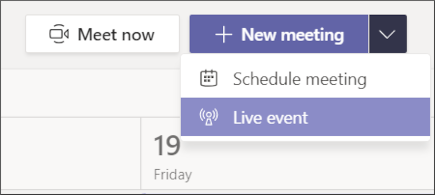
-
Thêm tiêu đề cuộc họp, thông tin ngày giờ và các thông tin chi tiết khác.
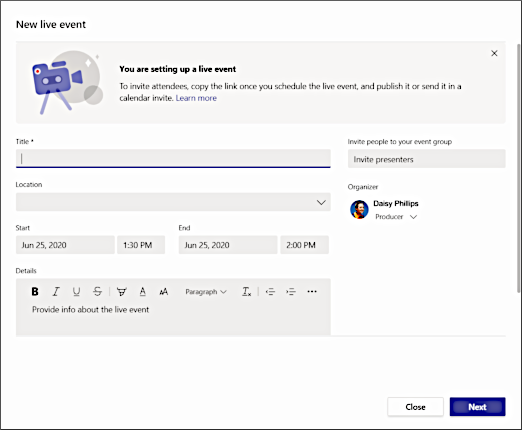
-
Trong ô Mời mọi người vào nhóm sự kiện của bạn, hãy thêm tên của nhóm sự kiện của bạn—những người sẽ trình bày và tạo sự kiện. Nhóm sự kiện có thể bao gồm bất kỳ ai bên trong hoặc bên ngoài tổ chức của bạn. Đừng mời người dự tại thời điểm này—bạn sẽ nhận được liên kết để chia sẻ với họ sau.
-
Chọn Tiếp theo.
-
Bên dưới mục Quyền của sự kiện trực tiếp, chọn người có thể tham dự sự kiện trực tiếp của bạn:
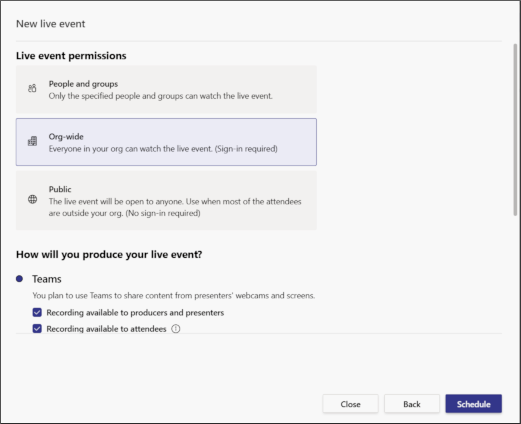
Loại quyền
Mô tả
Mọi người và nhóm
Chỉ các cá nhân, nhóm bảo mật Microsoft 365 hoặc Nhóm hợp nhất Microsoft 365 mà bạn gọi tên mới có thể xem sự kiện này. Bạn có thể chỉ định tối đa 150 địa chỉ email cá nhân, nhóm bảo mật hoặc nhóm hợp nhất. Hiện không hỗ trợ các danh sách phân phối.
Trong toàn tổ chức
Mọi người trong tổ chức của bạn đều có thể xem sự kiện trực tiếp, bao gồm cả khách.
Công khai
Bất cứ ai cũng có thể tham gia – cả người trong tổ chức của bạn và những người bên ngoài tổ chức.
-
Đưa ra lựa chọn trong mục Bạn sẽ tạo sự kiện trực tiếp của mình bằng cách nào?
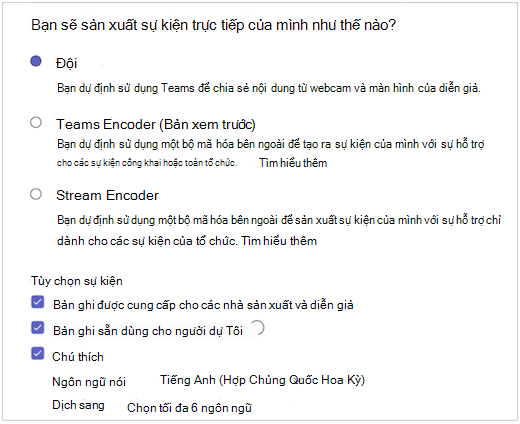
-
Nếu bạn đang tạo trong Teams:
Thiết đặt
Mô tả
Bản ghi có sẵn cho người tạo và diễn giả
Bản ghi có sẵn để người tạo tải xuống trong 180 ngày sau khi sự kiện kết thúc.
Bản ghi có sẵn cho người dự
Người dự có thể xem sự kiện khi yêu cầu bằng cách sử dụng các tùy chọn DVR trong 180 ngày.
Chú thích
Phụ đề có sẵn cho người tham dự sự kiện.
Báo cáo tham gia của người dự họp
Tải xuống báo cáo theo dõi sự tham gia của người dự.
Hỏi Đáp
Người dự có thể tương tác với người tạo và diễn giả trong phiên Hỏi đáp được điều tiết.
-
Nếu bạn đang sử dụng trình mã hóa Teams:
Thiết đặt
Mô tả
Bản ghi có sẵn cho người tạo và diễn giả
Có sẵn và sẽ được lưu trữ trong OneDrive của người tổ chức. Dữ liệu này sẽ được quản lý theo chính sách lưu trữ cho bộ lưu trữ OneDrive của tổ chức.
Bản ghi có sẵn cho người dự
Có sẵn cho người dự trong Teams.
Phụ đề (phụ đề trình mã hóa hoặc phụ đề AI sau sự kiện)
Có hỗ trợ phụ đề nếu bạn đang sử dụng trình mã hóa hỗ trợ phụ đề CAE 608.
Ngôn ngữ nói (để làm phụ đề sau sự kiện)
Tiếng Anh và tiếng Tây Ban Nha là ngôn ngữ nói duy nhất hiện được hỗ trợ để làm phụ đề sau sự kiện
Báo cáo tham gia của người dự họp
Tải xuống báo cáo theo dõi sự tham gia của người dự.
Hỏi Đáp
Người dự có thể tương tác với người tạo và diễn giả trong phiên Hỏi đáp được điều tiết.
-
Nếu bạn đang sử dụng trình mã hóa Stream:
Thiết đặt
Mô tả
Bản ghi có sẵn cho người dự
Tùy chọn này được chọn tự động và không thể bỏ chọn. Người dự có thể xem sự kiện khi yêu cầu bằng cách sử dụng các tùy chọn DVR cho đến khi chủ sở hữu trong Microsoft Stream xóa bản ghi sự kiện.
Chú thích
Có sẵn phụ đề bằng tiếng Anh và tiếng Tây Ban Nha cho người tham dự sau sự kiện.
Hỏi Đáp
Người dự có thể tương tác với người tạo và diễn giả trong phiên Hỏi đáp được điều tiết.
Tìm hiểu thêm về cách tạo sự kiện trực tiếp bằng trình mã hóa: Tạo sự kiện trực tiếp bằng trình mã hóa bên ngoài
Lưu ý: Microsoft Stream hỗ trợ tạo các sự kiện trực tiếp bên ngoài Teams, vì vậy người tổ chức cần có giấy phép Stream hợp lệ để tạo sự kiện theo cách đó.
-
-
Chọn Lên lịch để thêm sự kiện vào lịch của bạn và của nhóm sự kiện của bạn.
Lưu ý: Để thay đổi hoặc cập nhật thông tin chi tiết về sự kiện trực tiếp, hãy mở lời mời từ Lịch Teams của bạn, không phải từ Outlook.
Quan trọng: Quy trình này không mời người dự vào sự kiện trực tiếp của bạn! Để tìm hiểu về các biện pháp tốt nhất để mời người dự và thông báo về sự kiện trực tiếp của bạn, hãy xem mục Mời người dự vào sự kiện trực tiếp trên Teams.
Bạn muốn tìm hiểu thêm?
Tổng quan về sự kiện trực tiếp trên Teams
Sản xuất sự kiện trực tiếp sử dụng bộ mã hóa ngoài
Thuyết trình trong sự kiện trực tiếp










